win10无法正常关机的解决方法(win10不能正常关机怎么办)
win10无法正常关机的解决方法,win10不能正常关机怎么办。小编来告诉你更多相关信息。我们在使用win10电脑的时候可能会遇到电脑出现一些故障,可能是因为win10电脑中的设置没有配置好而导致的,有些用户在使用win10电脑的时候就发现电

更新日期:2021-11-23
来源:Win7旗舰版
越来越多的人开始使用win10系统,安全稳定,是可以长期使用的系统,各方面都做的不错,例如自带的视频播放器,功能还是性能方面都可圈可点,但是美中不足的就是不支持H.265/HEVC视频解码的!
目前使用HEVC编码的视频越来越多,在4K视频中尤为常见,1080p视频为了提升画质、减少体积也大量改用HEVC编码,Win10视频播放器默认不支持HEVC,还是颇为影响使用的。
缺乏HEVC编码支持,除了影响视频播放,甚至还会影响图片开启。我们知道很多新手机例如iPhone都是用了HEIF格式来保存图片,实际上HEIF图片可以看作是HEVC视频编码的图片版本。
不支持HEVC编码,HEIF图片的开启也会受到影响。
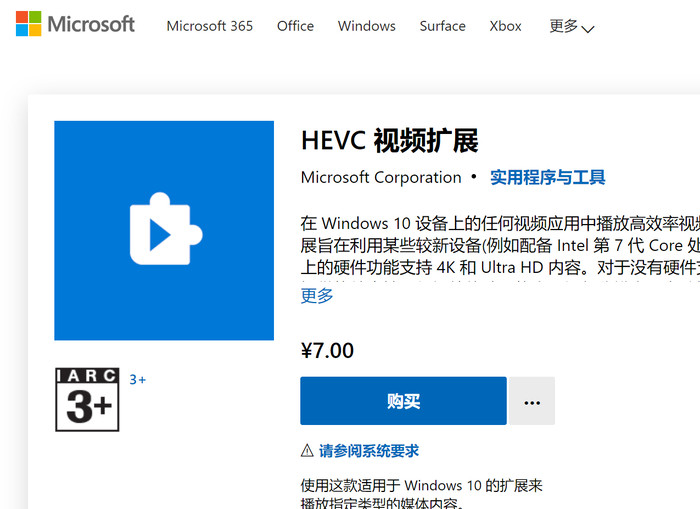
Win10自带播放器,解码HEVC要收费!
微软并不是没有给出解决方法。在Win10商店中,微软官方提供了HEVC视频的解码器,然而它却是要收费的,要卖7块钱。虽然这不是什么大钱,但还是会令某些朋友觉得不爽。有没有什么免费搞定的渠道?这就给大家介绍一二。
设备制造商免费提供的HEVC解码器
如果你用的是品牌机,无论是台式机或者是笔记本电脑,可能设备制造商已经预付了HEVC解码器的授权费了。这种情况下,如果发现系统不能播放HEVC视频、不能开启HEIF图片,那么不应该去Win10商店购买那个售价7块钱的HEVC解码器,而是可以免费下载来自设备制造商的HEVC解码器。
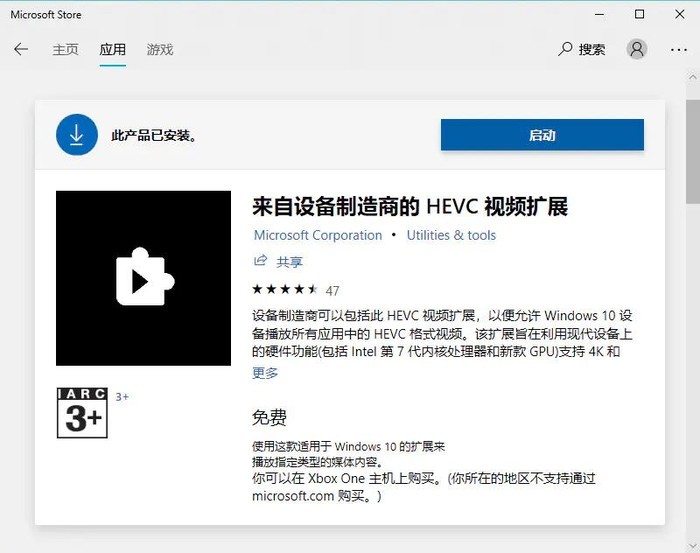
如果你用的是品牌机,那HEVC解码器可能已经付过钱了
这个解码器的发布者同样是微软官方,但它不能直接通过搜索找到,而符合条件的设备,是可以免费下载的。安装后,Win10的视频播放器即可解码HEVC视频,系统也可以开启HEIF图片。
从第三方安装HEVC解码器
除了Win10商店,我们也可以从第三方安装HEVC解码器。例如从“free-codecs”网站。
这是一个专门提供各种多媒体工具的网站,我们可以从中免费下载到HEVC解码器。选择对应的版本,安装即可,效果和从Win10商店下载的HEVC解码器是一致的。
使用第三方播放器
这是最后的解决办法。如果你并不执着于使用Win10系统自带的播放器,那么这也不失为一个不错的解决方案。
不少播放器都带有解码HEVC视频的特性,例如大名鼎鼎的开源播放器VLC,它在Win10商店中也能下载得到。
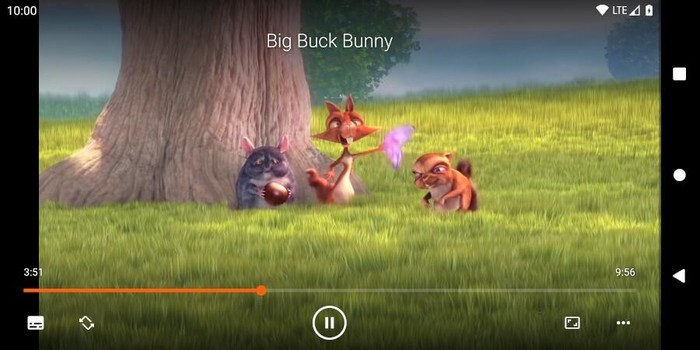
VLC可以解码HEVC
VLC在视频玩家群体中,也算是大名鼎鼎了。它支持Linux、Windows、macOS乃至Android、iOS等多个平台,对新视频编码的支持也不遗余力,HEVC这样的趋于成熟的编码,自然不在话下。VLC对Win10的优化非常不错,支持媒体库和触屏,综合体验要比 Win10自带的视频播放器更胜一筹。
总结
HEVC无疑是非常好的视频编码技术,相较于H.264/AVC,它带来了更高的压缩效率。当前的主流硬件都已经对HEVC提供了硬解支持,让Win10支持HEVC解码,也算物尽其用了。下一代视频编码技术VVC、AV1也已经崭露头角,让我们共同期待8K时代的到来吧。
win10无法正常关机的解决方法(win10不能正常关机怎么办)
win10无法正常关机的解决方法,win10不能正常关机怎么办。小编来告诉你更多相关信息。我们在使用win10电脑的时候可能会遇到电脑出现一些故障,可能是因为win10电脑中的设置没有配置好而导致的,有些用户在使用win10电脑的时候就发现电

win10自带应用程序无法打开的解决方法(win10打不开自带应用程序怎么办)
win10自带应用程序无法打开的解决方法,win10打不开自带应用程序怎么办。小编来告诉你更多相关信息。在win10电脑中有很多自带的应用程序,让我们在刚安装完win10系统之后在没有下载应用程序的情况下也能够正常使用,但是有些用户在使用win10电脑的时

win10无法与设备或资源通信的解决方法(win10无法与设备或资源通信怎么修复)
win10无法与设备或资源通信的解决方法,win10无法与设备或资源通信怎么修复。小编来告诉你更多相关信息。我们在使用win10电脑的时候难免会遇到一些网络方面的问题,虽然大多数问题都可以通过win10电脑中自带的疑难解答功能自动修复了,但是如果win10的疑

win10无法开启网络发现功能的解决方法(win10网络发现无法启用怎么办)
win10无法开启网络发现功能的解决方法,win10网络发现无法启用怎么办。小编来告诉你更多相关信息。我们在win10电脑上开启了文件共享功能之后需要将网络发现功能也开启,否则可能会导致其他人无法搜索到我们的win10电脑,或者无法访问其他人的共享文件,

win10安装程序无法正常启动的解决方法(win10安装程序启动不了怎么办)
win10安装程序无法正常启动的解决方法,win10安装程序启动不了怎么办。小编来告诉你更多相关信息。我们在win10电脑总是会安装各种应用程序来方便我们能够使用更多的功能,但是有些用户在win10电脑上尝试安装应用程序时电脑却提示安装程序无法正常启动,

win10无法连接到这个网络的解决方法(win10连接不了这个网络怎么办)
win10无法连接到这个网络的解决方法,win10连接不了这个网络怎么办。小编来告诉你更多相关信息。我们在使用win10电脑的时候可以通过很多中方式来连接网络,而常用的就是使用网线直接连接和通过WiFi连接,但是这两种方式都有可能出现win10电脑提示

win10无法打开自带应用程序的解决方法(win10打不开自带的应用程序怎么办)
win10无法打开自带应用程序的解决方法,win10打不开自带的应用程序怎么办。小编来告诉你更多相关信息。在win10电脑中有很多的自带应用程序,这些应用程序可以让我们在刚安装玩win10操作系统之后也能够正常的打开一些文件,但是有些用户在使用win10电脑

windows关闭热门搜索如何操作(win10搜索栏关闭热门搜索的步骤)
windows关闭热门搜索如何操作,win10搜索栏关闭热门搜索的步骤。小编来告诉你更多相关信息。在windows任务栏中,搜索框中默认会有个热门搜索,可以方便我们搜索到一些热门信息,但是许多人并不喜欢这个功能,所以就想要将其关闭,那么windows

win10无法正常启动桌面的解决方法(win10桌面无法正常进入如何修复)
win10无法正常启动桌面的解决方法,win10桌面无法正常进入如何修复。小编来告诉你更多相关信息。桌面是我们在使用win10电脑时一个非常重要的交互界面,我们可以在win10电脑的桌面上添加各种应用程序的快捷方式,或者文件夹,来方便打开,但是有些用户

win10无法启动设备的解决方法(win10设备无法打开怎么办)
win10无法启动设备的解决方法,win10设备无法打开怎么办。小编来告诉你更多相关信息。我们在使用win10电脑的时候可能会遇到电脑的设备无法打开的问题,而这些设备就包括键盘鼠标显示器,或者打印机麦克风摄像头等等,设备无法打开也就意味着这些

win10画图工具在哪里找?win10画图软件在系统什么位置打开?
一些用户在使用win10系统之后,想要使用画图来画画,但是找不到系统自带的画图工具了,本文为大家带来了详细操作方法,一起来看看吧~win10画图工具在哪里找?第一种方法:1、首先点击【菜单】,找到【W

win10定时关机怎么设置?win10自动关机设置方法
很多用户在使用win10系统时,想知道如何进行自动定时关机设置,来帮助电脑自助关机,本文为大家带来了详细操作方法,一起来看看吧~win10定时关机怎么设置?方法一:电脑自带设置操作方法:1、运行首先打

win10wlan被禁用无法开启的解决方法(win10无线网络被禁用后无法开启怎么办)
win10wlan被禁用无法开启的解决方法,win10无线网络被禁用后无法开启怎么办。小编来告诉你更多相关信息。我们在使用win10电脑的时候可以通过wlan无线网络来达到联网的效果,但是有些用户在使用win10电脑的时候发现电脑无法使用无线网络,在排查之后发现是

系统之家win10系统安装教程(关于win10装系统步骤图解)
关于win10装系统步骤图解,系统之家win10系统安装教程。小编来告诉你更多相关信息。系统之家win10系统安装教程本文摘要:系统之家win10系统安装教程和关于win10装系统步骤图解的介绍,继续往下看吧!如今的作图软

电脑怎么设置定时关机win10代码(关于windows设置定时关机命令)
关于windows设置定时关机命令,电脑怎么设置定时关机win10代码。小编来告诉你更多相关信息。电脑怎么设置定时关机win10代码全面为您解析电脑怎么设置定时关机win10代码和关于windows设置定时关机命令的内容,一起跟随小
